затем напишите свой отзыв
4uKey - Разблокировка iPhone/iPad за 1 клик
Мгновенная разблокировка экрана и Apple ID
Разблокировка iPhone/iPad
Мгновенная разблокировка пароля
В новых версиях ОС iOS при вводе неверного пароля, пользователи обратили внимание на появление сообщение «Устройство iPhone недоступно», и после этого сообщение «Защитная блокировка». И многих владельцев iPhone это сбивает с толку. Пароль блокировки экрана обеспечивает надежную защиту устройства от взлома, поэтому, если вы вдруг забыли/утеряли пароль от айфона, то это затруднит процесс разблокировки. В поиске ответа на вопрос как разблокировать iPhone SE3 не зная пароля в 2023, ознакомьтесь с этой статьей и изучите 4 эффективных метода.
В данном методе мы не будем использовать какие-либо сторонние программные обеспечения для того, чтобы справиться с тем, как разблокировать iPhone SE 3.
Обратите внимание, что экран защитной блокировки появляется после того, как вы ввели неверный пароль несколько раз подряд. Именно эта опция позволяет сделать сброс до заводских настроек, тем самым удалив все изначальные настройки, включая пароль блокировки экрана..
Далее введите пароль на экране защитной блокировки некоторое количество раз, пока у вас не появится функция «Стереть устройство iPhone».
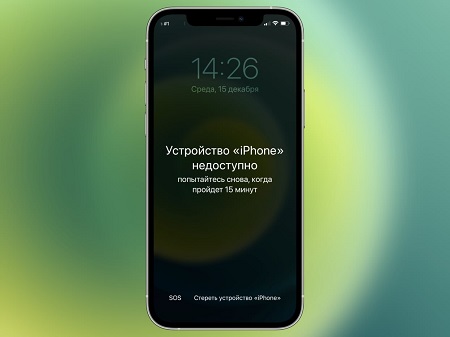
Есть другой способ помогать вам разблокировать iPhone SE 3. Мы рекомендуем воспользоваться программой iTunes, чтобы применить данный метод. Следуйте инструкции:
Теперь на вашем ПК запустите программу iTunes. После этого выберите функцию «Восстановить». Далее подтвердите действие в появившемся окошке.
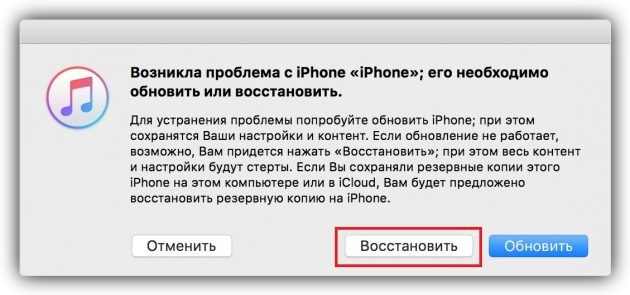
В данном способе мы рассмотрим, как разблокировать iPhone SE 3 если забыл пароль. Нам понадобится учетная запись iCloud, в которой нужно будет пароль от Apple ID.
Затем выберите функцию «Стереть iPhone» и подтвердите удаление данных и сброс настроек на телефоне.
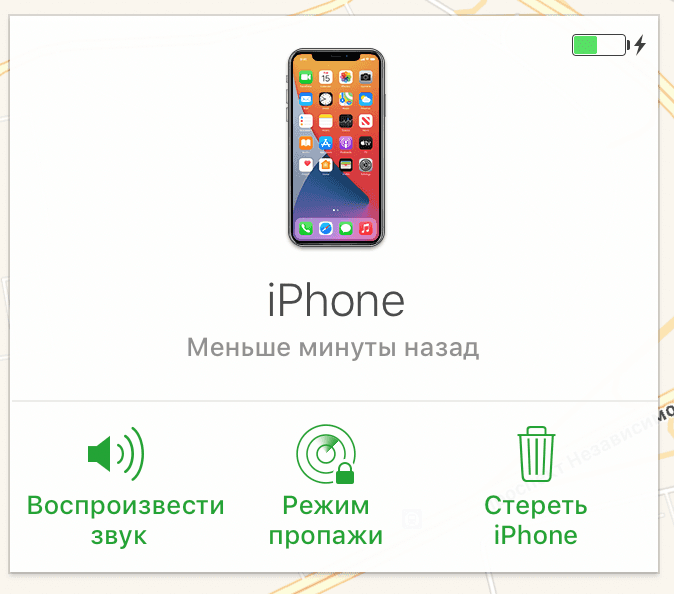
Как разблокировать айфон не зная пароля, используя программу Tenorshare 4ukey? Программа Tenorshare 4uKey позволяет разблокировать экран iPhone и MDM за считанные минуты, не используя Apple ID. Утилита полностью совместима с последними версиями iOS/iPadOS iOS 16, iPhone 14 и др. Если у вас сломался экран iPhone или ввели неверный пароль от блокировки экрана, или вы утеряли данные от Apple ID, то программа Tenorshare 4ukey поможет вам вернуть доступ к устройству.
В главном меню программы нажмите кнопку «Начать разблокировать».

В следующем окне внимательно прочтите всю информацию, а затем нажмите кнопку «Начинать».
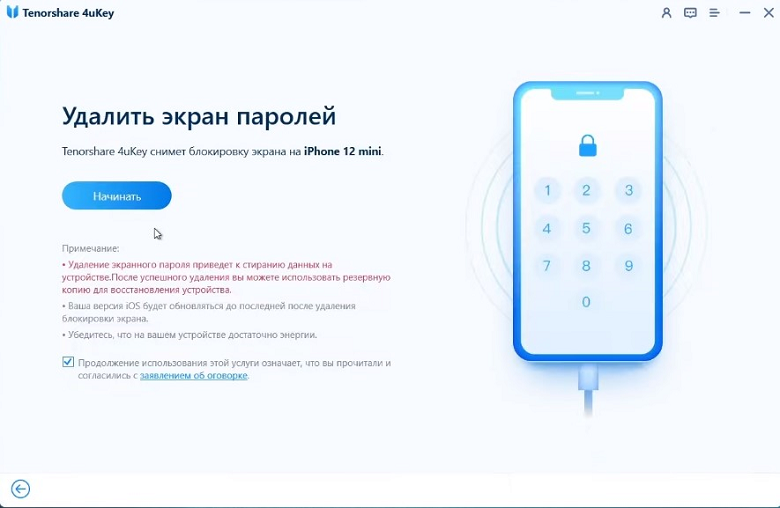
Когда iPhone будет переведен в режим восстановления, программа 4uKey автоматически определит необходимый пакет с прошивкой последней официальной версии iOS и предложит загрузить ее на Ваш ПК. Чтобы разрешить загрузку, нажмите кнопку «Скачать».

Как только прошивка будет загружена на компьютер, нажмите кнопку «Начать удалять», чтобы запустить процесс восстановления заводских настроек на устройстве.
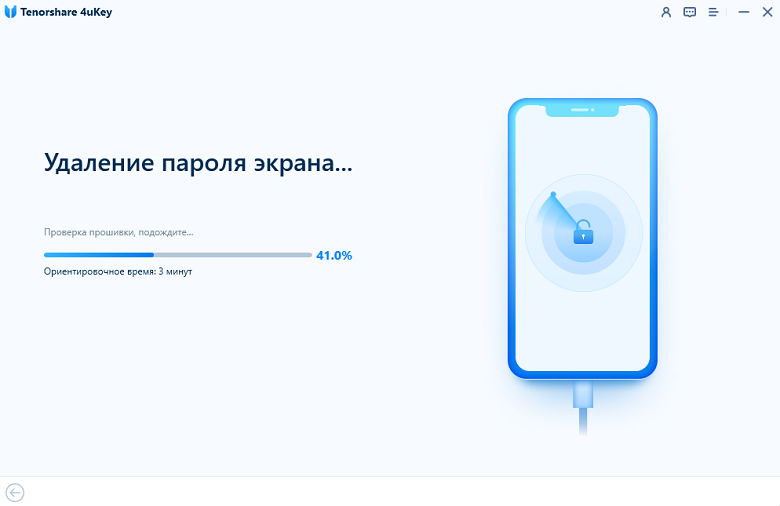
После завершения работы программы iPhone будет автоматически перезагружен и запущен в стандартном режиме работы. Настройте его в соответствии со своими предпочтениями и загрузите необходимые данные.
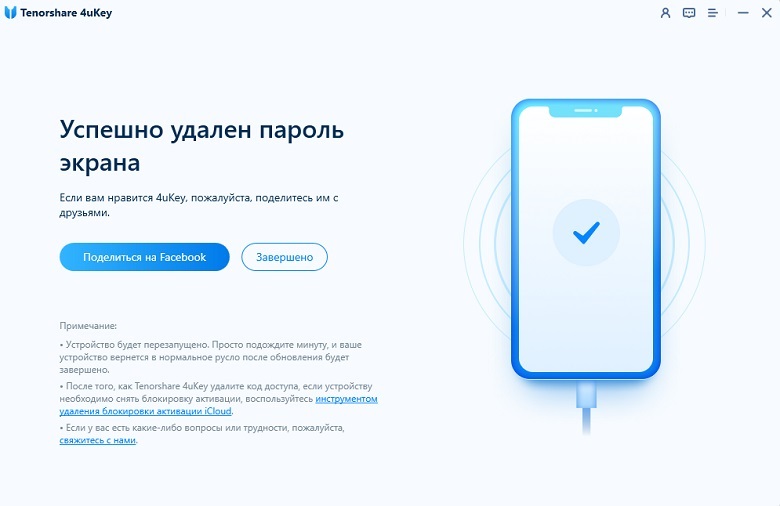
Как разблокировать iPhone SE 3 если забыл пароль? Это очень распространённый вопрос, так как без снятия блокировки экрана, вы не сможете воспользоваться полным функционалом устройства iPhone. Скачайте программу Tenorshare 4uKey и у вас появится возможность разблокировать устройство и вернуть к нему доступ. В процессе использования программы вам не нужно будет вводить дополнительные данные, например, логин и пароль от учетной записи iCloud. Программа удалит старый пароль, после которого вы сможете установить новый.
затем напишите свой отзыв
Оставьте Комментарий
Создайте свой отзыв о статьях Tenorshare

Легко разблокировать iPhone - пароль/ Apple ID/блокировку активации iCloud/MDM
100% успешная разблокировка
Автор: Дмитрий Иванов
2025-12-19 / Разблокировать айфон
Оцените Сейчас!